Windows7 から VPN(L2TP over IPsec) への接続
July 11, 2013 – 12:32 pm前回の iPhone5 からのVPN(L2TP over IPsec)への接続に引き続き、Windows7からのVPN接続を可能としたので、このVPN接続に必要な設定など一連の作業についてメモしておいた。
VPN設定に必要な前処理作業: Windows7においてVPN構成を設定・登録するのに先立って、使用しているネットワーク環境によっては、前処理が必要になる。
必要な前処理は、NAT越えを可能にするためのWindows7のレジストリの書き換えだが、これについては、下記のMicrosoftのサポートサイトが参考になる:
Windows7にVPN構成を登録:
- [コントロールパネル] –> [ネットワークとインターネット] –> [ネットワークと共有センター] で「ネットワーク共有センター」を開く
- 「ネットワーク設定の変更」の「新しい接続またはネットワークセットアップ」を選択する。
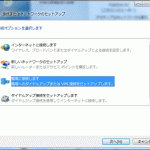
- 「接続またはネットワークのセットアップ」画面で、接続オプションとして「職場に接続します。/ 職場へのダイヤルアップまたは VPN 接続をセットアップします。」を選択する。
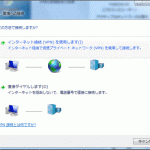
- 「職場への接続」画面で、接続方法として、「インターネット接続(VPN)を接続します(I)」を選択する。
- 「職場への接続」画面で接続に使用するインターネットアドレス(VPNサーバを配置しているサーバ名もしくはIPアドレス)と「接続先の名前(E)」を与える。「接続先の名前」は任意の名前で登録するVPN構成を相互に識別するために用いられる。
さらに、画面下方の「今は接続しない。自分が後で接続できるようにセットアップのみを行う(D)」をチェックする。
以上の項目を入力し、[次へ]ボタンを押下する。 - 「ユーザー名およびパスワード」の入力が促される。ここで与える「ユーザー名」並びに「パスワード」は、前々回の「VPNサーバ」の構築において整えた設定ファイル /etc/ppp/chap-secrets 上で定義した User/Password の組を与える
入力後、[作成(C)]ボタンを押下する。 - 「接続の使用準備ができました」と表示される。この段階で、VPN構成のセットアップの準備が整えられる。ここでは、単に、[閉じる(C)]ボタンを押下する。
- 「VPN構成の登録」の最初に開いた「ネットワーク共有センター」画面を再度開き、この画面の左方の「アダプタの設定の変更」をクリックし、ネットワークのアダプタの一覧を表示する画面を開く。ここで、5.で定義した「VPN接続(自宅)」がネットワークのアダプターのひとつとして登録されている。
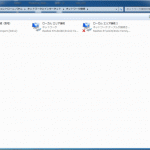
- 接続先の名前「VPN接続(自宅)」上にマウスカーソルを置き、右クリックすると、プルダウンメニューが現れるので、ここで[プロパティ(R)]を選択する。
- 「VPN接続(自宅)」のプロパティ画面がポップアップする。
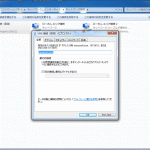
- プロパティ画面の[セキュリティ]タブを押下する。
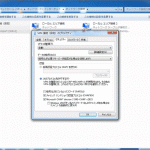
- VPNの種類(T)の「自動」となっている部分をクリックするとプルダウンメニューとなるので、このうち「IPsecを利用したレイヤー2トンネリング プロトコル(L2TP/IPSec)」を選択する。
- VPNの種類(T)選択ボタンの下部にある[詳細設定(S)]ボタンを押下すると、「詳細プロパティ」がポップアップする。ここで、ラジオボタンで「認証に事前共有キーを使う」を選択すると、共有キーの入力が促される。
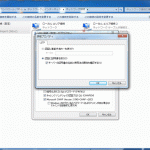
- 認証用の事前共有キーを与える。共有キーは、前々回のVPN構築の際に、構成ファイル /etc/ipsec.secrets 上で与えたPKI値が対応する。入力終了後、[OK]ボタンを押す。
- 「VPN 接続プロパティ」「セキュリティ・タブ」の下方にあるプロトコル選択部で「チャレンジハンドシェーク認証プロトコル(CHAP)(H)」の✔を外す。
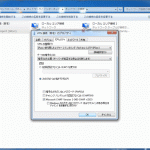
- 「VPN 接続プロパティ」の「ネットワークタブ」を押下する。
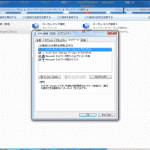
- ネットワークの接続について、「インターネット プロトコルバージョン4(TCP/IPv4) を✔し、これを選択する。その他の選択項目の✔はすべてはずす。ここで[プロパティ]ボタンを押下する。
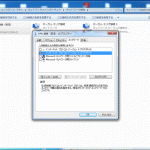
- 「インターネットプロトコルバージョン4(TCP/IPv4)のプロパティ画面」の[詳細設定(V)]を押下する。
- 「TCP/IP 詳細設定画面」の「IP設定」タブ選択画面が現れる
- 「リモート ネットワークでデフォルトゲートウェイを使う(U)」の✔をはずす。
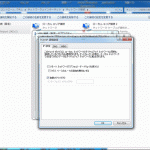
この「デフォルトゲートウェイ使用」に✔を残すと、使用端末からの直接的なインターネット接続とVPNで接続したリモートネットワークからの接続がコンフリクトをおこし、正常にインターネットへの接続がおこなわれない。
- これまでに開いたプロパティ画面、詳細画面それぞれの[OK]ボタンを押下し、ネットワークアダプタの一覧表示画面に戻す。ここで、上記でおこなった詳細設定の内容が反映され、「VPN 接続(自宅)」部分の下部のポート名がWAN Miniport(L2TP)に変化しているのが確認できる。
- ネットワークアダプタの「VPN 接続(自宅)」をダブルクリックする。VPN接続のためのユーザー名(U)、パスワード(P)の入力が促される。
- ユーザー名(U)、パスワード(P)を入力し、接続ボタンを押下することにより、VPNに接続される。このとき、ユーザー/パスワード入力画面が消え、ネットワークアダプタ上の「切断」の表示が「接続」に変化する。
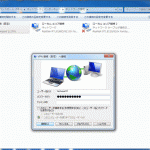
VPN構成の登録・設定が終了すると、Windows画面下方の「通知領域」に配置されている「ネットワーク/インターネットアクセス」アイコン経由でVPNへの接続用画面を呼び出すことができる。
まとめと今後の課題: 上記の設定・登録作業でWindows7をクライアントとしたVPN接続を行うことができた。今後の課題をあげるとすると、以下のようなものになる:
- VPNサーバ構築に際して、/etc/ppp/chap-secrets に複数の user/password のセットを与えた場合、ここのセットに対してはVPN接続が可能になるが、異なる user/password のセットで複数のクライアントからVPN 接続をすることができない。サーバマシンで用いているRouterの性能なのかどうか、不明。
- iPhone5をクラインとしてVPN接続したケースでは、インターネット接続はリモートネットワークを介して行われるが、Windwos7の場合はリモートネットワークを介してインターネットに接続すると不安定となってしまう。
Macのケースについて、今後、確認してみたい。 - Windows7をクライアントとしたVPN接続が可能になったところで、今後、Samba の利用を試行してみたい
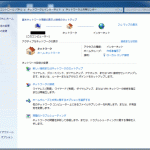
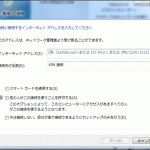
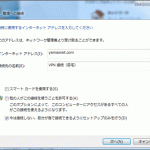

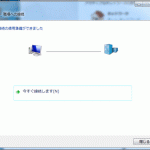
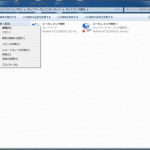
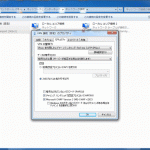
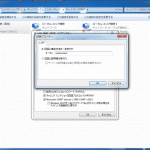
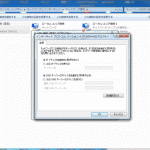
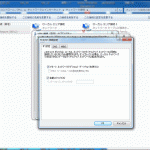
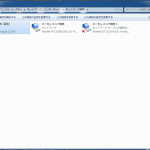
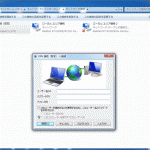
One Response to “Windows7 から VPN(L2TP over IPsec) への接続”
今後の課題としてあげた「複数のクライアントからVPN接続不可」について、クライアントが異なるGlobal IP アドレスであれば問題なく接続できる。
三番目の課題としてあげたSambaの試行については、実際にインストールしてみたが、外部ネットワークからの利用は速度が遅く利用価値がない、と判定。
By yama on Jul 11, 2013